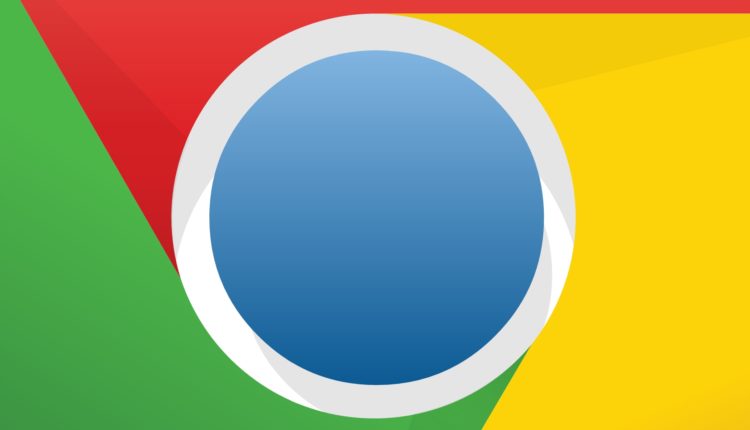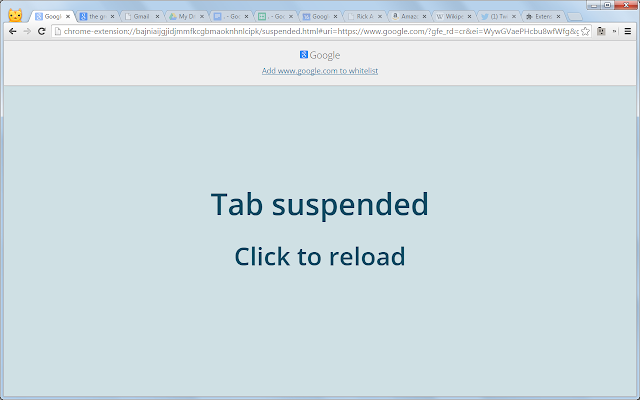10 semplici trucchi per migliorare le prestazioni di Google Chrome
Google Chrome è uno dei browser Web più utilizzati al mondo sia su PC che su smartphone. È ricco delle funzionalità più recenti e supporta facilmente quasi tutti i tipi di siti Web, ma il problema con Chrome è che tende a rallentare quando si aprono molte schede. A volte anche l'apertura di 2 o più schede può rallentare e se sei qualcuno con un vecchio computer con 2 o 4 GB di RAM, potresti dover affrontare spesso questo problema.
Quindi, ecco alcuni trucchi semplici ma efficaci che possono migliorare le prestazioni del tuo browser Google Chrome.
Disabilita le impostazioni avanzate
Alcune delle impostazioni avanzate in Chrome sono attivate per impostazione predefinita e potrebbero non rivelarsi utili e talvolta ridurre le prestazioni del browser avviando frequentemente processi in background.
Vai alle tue impostazioni e quindi scorri verso il basso per trovare le impostazioni avanzate. È possibile disabilitare quanto segue
- Utilizzare un servizio Web per risolvere gli errori di navigazione
- Invia automaticamente statistiche sull'utilizzo e rapporti sugli arresti anomali a Google
- Utilizzare un servizio Web per risolvere gli errori di ortografia
Disabilitarli renderà il tuo browser notevolmente più veloce in quanto riduce il numero di processi in background
Usa La grande bretella
The Great Suspender è un'utile estensione di Chrome che, se abilitata, sospenderà automaticamente tutte le schede che hai aperto tranne quella che stai attualmente utilizzando dopo un periodo di tempo. È possibile impostare l'intervallo di tempo in base alle proprie esigenze.
Questa estensione sarebbe particolarmente utile per le persone che tendono a tenere aperte molte schede e poi si lasciano coinvolgere da una singola scheda e dimenticano il resto. Utilizzando questa estensione, tutte le schede vengono ora sospese, il che significa che viene rilasciata anche la quantità di RAM che queste schede stavano consumando.
Rimuovere le estensioni di monopolizzazione della memoria
Alcune estensioni come Adblock Plus, Hoverzoom ecc, anche se sembrano utili, possono intasare molto la tua memoria e rallentare il tuo browser. Puoi vedere queste estensioni che occupano molta RAM usando il task manager di Chrome.
Puoi migliorare significativamente le prestazioni di Chrome sostituendo queste estensioni con altre più leggere come Adgaurd o Ghostery
Di tanto in tanto svuota la tua cache
Svuotare occasionalmente la cache e la cronologia potrebbe non solo liberare spazio di archiviazione sul dispositivo, ma anche aiutarti a migliorare le prestazioni del browser. Puoi invece utilizzare il semplice meccanismo della cache per Chrome.
Puoi accedervi copiandolo sulla barra degli indirizzi e quindi facendo clic su invio chrome://flags/#enable-simple-cache-backend. Ora seleziona l'opzione abilitata dal menu e quindi riavvia il browser affinché abbia effetto.
Rimani aggiornato
Assicurati di utilizzare l'ultima versione di Chrome e controlla frequentemente gli aggiornamenti. Come con gli ultimi aggiornamenti, Google potrebbe migliorare il browser da zero aggiungendo alcune modifiche o patch di prestazioni.
Verifica la presenza di malware
A volte, anche se hai un computer con una buona configurazione e utilizzi un numero inferiore di schede, potresti comunque scoprire che il tuo browser Chrome sta funzionando lentamente. In questi casi è meglio verificare la presenza di qualsiasi tipo di malware o adware nel browser o nel PC.
Scansiona usando il tuo software antivirus per assicurarti che non ci siano spyware nel tuo computer e diagnosticalo se ce ne sono. Potresti non rendertene conto da alcuni siti Web che hai visitato potrebbero averlo iniettato nel tuo PC.
Usa risparmio dati
Installa l'estensione per il risparmio dati dal Google Web Store e abilitala. L'utilizzo di questo non solo aumenta la velocità di caricamento dei siti Web che visiti, ma migliora anche le prestazioni del tuo browser Chrome bloccando script indesiderati e di grandi dimensioni in alcuni browser.
Abilita lo scorrimento fluido
Lo scorrimento fluido può essere abilitato da chrome://flags/. Basta digitarlo nella barra degli indirizzi del browser Chrome e quindi utilizzare Ctrl+F per cercare uno scorrimento fluido.
Una volta abilitato, lo scorrimento fluido migliorerebbe la cache di scorrimento di Chrome sostituendo lo scorrimento normale con uno veloce e fluido ideale per i computer più lenti.
Abilita app in background
Abilitando le app in background e consentendo loro di funzionare anche dopo aver chiuso Chrome, il tempo di avvio e avvio di Chrome potrebbe essere drasticamente ridotto. Ma se hai molte app in background non abilitare questa funzione in quanto potrebbe influire sulle prestazioni complessive del tuo PC.
Disinstalla e reinstalla
A volte, quando non funziona nulla, disinstallare e reinstallare Chrome è un modo garantito per aumentarne le prestazioni. Poiché tutti i tuoi dati e la cronologia sono già salvati sul cloud tramite il tuo account Google, non devi preoccuparti di perdere nulla.
Assicurati di eliminare anche i file e le cartelle di Chrome dal tuo disco rigido per configurare Chrome completamente nuovo poiché i file in queste cartelle potrebbero ricaricare le tue vecchie impostazioni quando reinstalli Chrome